Việc có mạng riêng ảo (VPN) trên Chromebook của bạn là điều cần thiết. Các dịch vụ VPN có thể bảo vệ Chromebook của bạn khỏi mối nguy hiểm từ mạng Wi-Fi công cộng và các cuộc tấn công mạng. Bạn cũng có thể bỏ chặn nội dung bị giới hạn địa lý, vượt qua tường lửa và tiết kiệm tiền khi mua sắm bằng VPN.
Chúng tôi sẽ liệt kê một số ứng dụng của nhà cung cấp VPN tốt nhất hoạt động trên các thiết bị chạy hệ điều hành Chrome (Chrome OS). Ngoài ra, chúng tôi sẽ chỉ cho bạn những cách khác nhau để thiết lập ứng dụng và kết nối VPN trên Chromebook.
1. VPN Proton
Proton VPN có các tính năng độc đáo tập trung vào bảo mật và quyền riêng tư giúp mở rộng các chức năng của nó ngoài việc che giấu địa chỉ IP của thiết bị của bạn. Ứng dụng này sử dụng công nghệ “Secure Core” gốc để bảo vệ kết nối của bạn trước các cuộc tấn công mạng dựa trên mạng.
Nó cũng bao gồm tính năng lọc DNS và chặn quảng cáo (NetShield) giúp bảo vệ khỏi các trình theo dõi trang web, phần mềm độc hại và quảng cáo độc hại. ProtonVPN cũng cung cấp các tính năng VPN phổ biến—kill switch, chính sách không ghi nhật ký, mã hóa AES-256 bit, v.v.
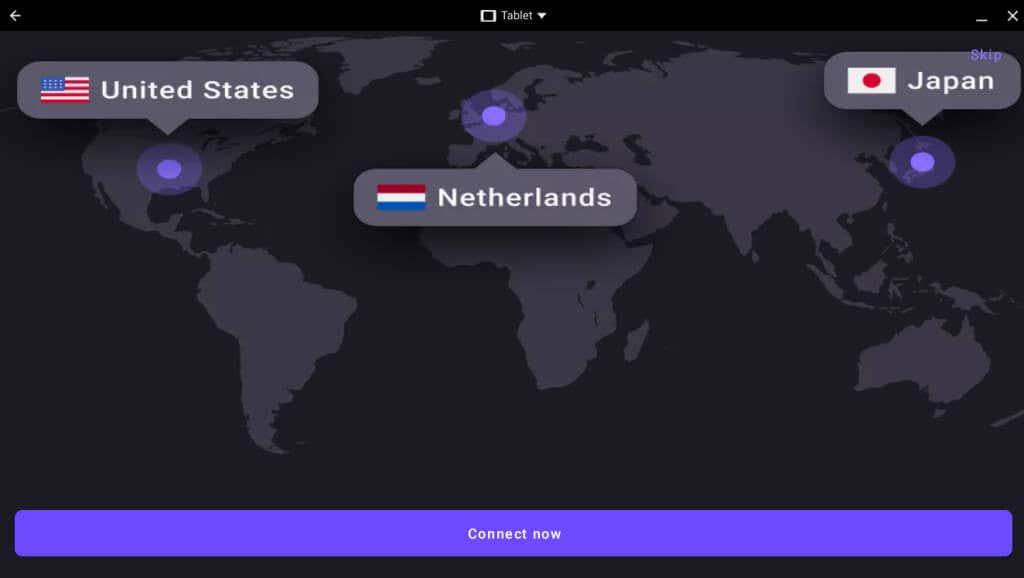
Cài đặt Ứng dụng Android của Proton VPN trên Chromebook của bạn qua Cửa hàng Google Play. Xin lưu ý rằng phiên bản miễn phí không hỗ trợ kết nối đồng thời và cung cấp tốc độ kết nối hạn chế.
Đăng ký cung cấp các tính năng mở rộng như Tor qua VPN, hơn 1700 vị trí máy chủ và tối đa 10 kết nối đồng thời. Hãy truy cập Trang web của Proton VPN để biết thêm thông tin về gói đăng ký, tính năng và giá cả.
2. ExpressVPN
ExpressVPN là một cái tên quen thuộc trong hệ sinh thái VPN vì nhiều lý do chính đáng. Nó cũng là một trong VPN tốt nhất để bỏ chặn các dịch vụ phát trực tuyến bị chặn địa lý giống như Netflix, HBO Max và Hulu.
Các tính năng chính của ExpressVPN bao gồm tạo đường hầm phân chia, khóa mạng (kill switch) và “trình quản lý mối đe dọa” dành cho các trang web và trình theo dõi độc hại. ExpressVPN có sẵn trên Playstore dành cho Chromebook.
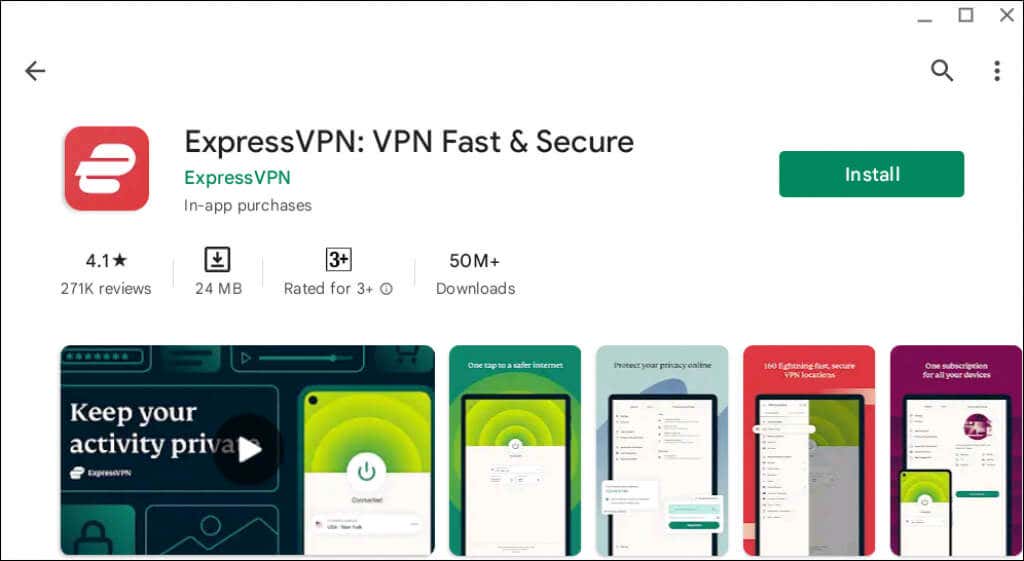
Không giống như Proton VPN, ExpressVPN không có phiên bản miễn phí—bạn phải mua gói đăng ký để sử dụng VPN. Tuy nhiên, ExpressVPN cung cấp cho khách hàng mới bản dùng thử miễn phí 7 ngày và đảm bảo hoàn tiền trong 30 ngày. Hãy tận dụng thời gian dùng thử miễn phí để khám phá các tính năng của nó và quyết định mua gói đăng ký ở đâu hay không.
3. NordVPN
NordVPN cũng cung cấp cho những người đăng ký lần đầu bản dùng thử miễn phí 7 ngày và đảm bảo hoàn tiền trong 30 ngày. Hãy coi NordVPN như một bộ công cụ bảo vệ quyền riêng tư—NordLocker và NordPass..
NordLocker là bộ lưu trữ đám mây được mã hóa hai đầu, nơi bạn có thể cất giữ các tệp một cách an toàn khỏi tin tặc hoặc những con mắt tò mò. Mặt khác, NordPass đóng vai trò là trình quản lý mật khẩu và “trình quét vi phạm dữ liệu”.
Nó sao lưu và đồng bộ hóa mật khẩu của bạn trên các thiết bị. Tương tự như vậy, nó sẽ kiểm tra xem thông tin cá nhân của bạn (địa chỉ email, mật khẩu, v.v.) có bị xâm phạm hoặc xuất hiện do vi phạm dữ liệu hay không.
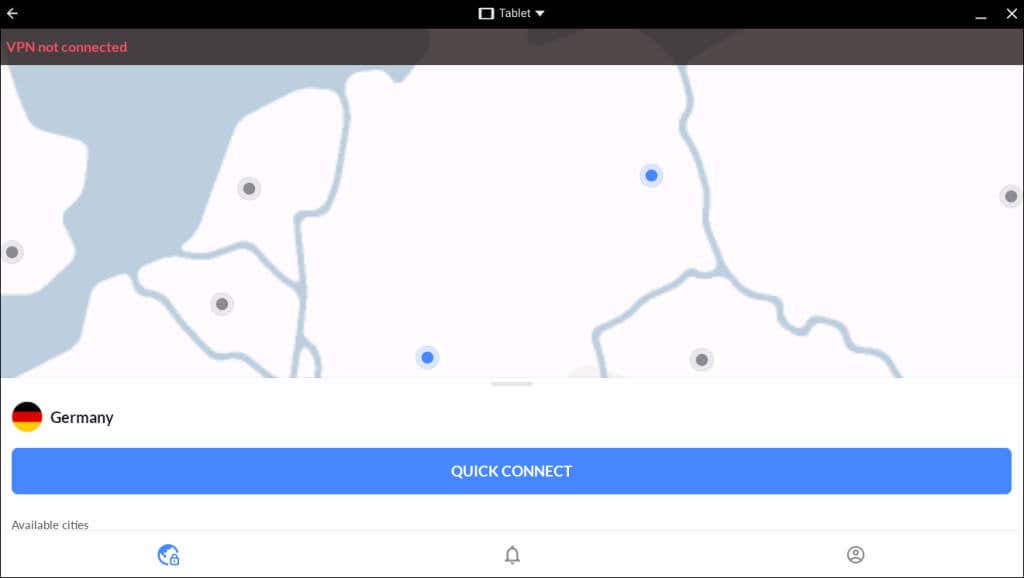
Cài đặt Ứng dụng NordVPN trên Chromebook của bạn thông qua Cửa hàng Google Play. Lưu ý rằng các tính năng có sẵn trong ứng dụng sẽ thay đổi tùy theo gói đăng ký của bạn. Điều thú vị là bạn có thể sử dụng cùng lúc một gói đăng ký NordVPN trên sáu thiết bị. Hãy truy cập Trang web của NordVPN để tìm hiểu thêm về các tính năng của dịch vụ và thông tin đăng ký.
4. Surfshark
Surfshark là một trong những VPN có giá cả phải chăng nhất trên thị trường với tất cả các tính năng bảo mật tiêu chuẩn ngành. Tính năng bảo vệ rò rỉ và DNS riêng đảm bảo rằng thông tin được gửi từ Chromebook của bạn được ẩn khỏi nhà cung cấp dịch vụ Internet (ISP) của bạn. Surfshark có hai tính năng tạo đường hầm phân chia: “Người bỏ qua” và “Định tuyến qua VPN”.
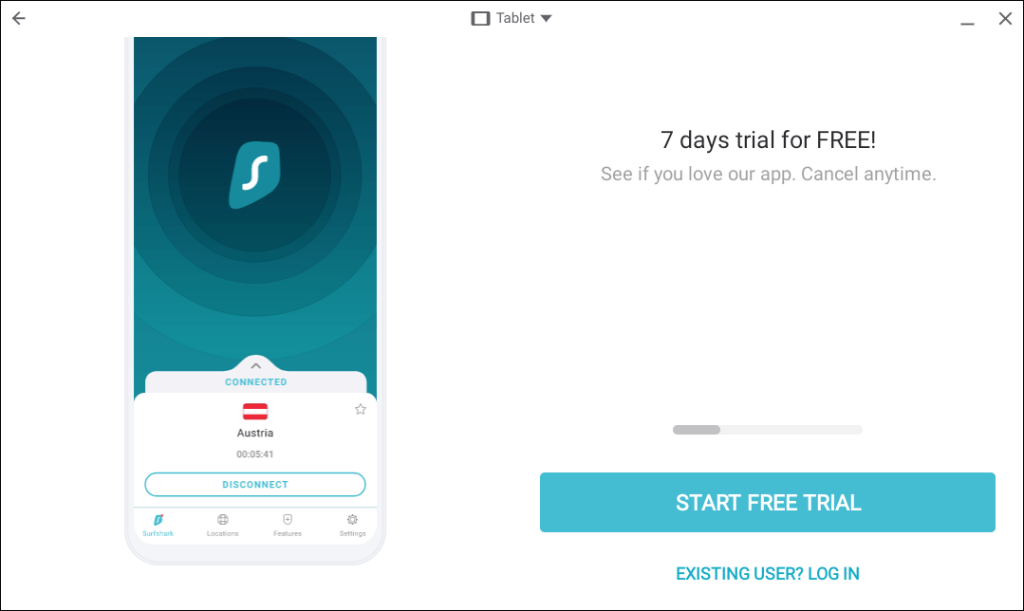
“Bypasser” cho phép bạn chặn các ứng dụng hoặc trang web cụ thể sử dụng kết nối VPN. Ngược lại, “Định tuyến qua VPN” cho phép bạn chỉ định các ứng dụng và trang web nên sử dụng kết nối VPN. Tính năng “CleanWeb” cũng có chặn quảng cáo bật lên và các trang web độc hại.
Ứng dụng Android của Surfshark và Tiện ích mở rộng của Google Chrome hoạt động trên Chromebook. VPN không có giới hạn về băng thông và bạn có thể sử dụng một gói đăng ký trên số lượng thiết bị không giới hạn.
Surfshark giảm giá cho sinh viên (giảm 15%), dùng thử miễn phí 7 ngày và thỉnh thoảng có khuyến mại. Hãy tham khảo Trang web của Surfshark để biết thêm thông tin.
5. Lá chắn điểm phát sóng
Lá chắn điểm phát sóng có phiên bản “Cơ bản” về cơ bản là một ứng dụng VPN miễn phí. Bạn có thể thay đổi vị trí địa chỉ IP của mình bao lâu tùy thích (băng thông không giới hạn) mà không cần mua đăng ký. Tuy nhiên, chúng ta nên đề cập rằng Hotspot Shield Basic cung cấp tốc độ kết nối hạn chế và hiển thị quảng cáo trong ứng dụng. Ngoài ra, bạn chỉ có thể sử dụng một vị trí ảo cho mỗi kết nối.
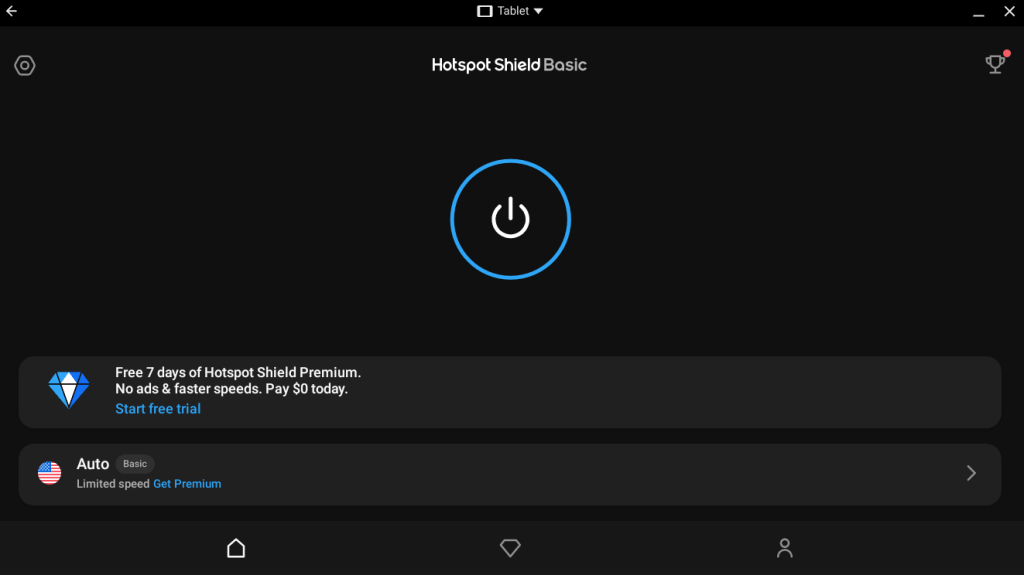
Đăng ký giúp bạn truy cập vào mạng máy chủ rộng khắp (hơn 115 địa điểm và 500 máy chủ), chế độ phát trực tuyến, chế độ chơi trò chơi, v.v. Tùy thuộc vào gói đăng ký của mình, bạn có thể sử dụng đồng thời VPN trên 5-25 thiết bị..
Khi mua gói đăng ký, bạn được hưởng 7 ngày dùng thử miễn phí và 45 ngày sử dụng VPN mà không gặp rủi ro. Nếu bạn không thích ứng dụng này, hãy yêu cầu hoàn tiền trong vòng 45 ngày kể từ ngày mua.
Cách thiết lập VPN trên Chromebook
Các ứng dụng Chromebook VPN được liệt kê ở trên đều có sẵn trên cửa hàng Google Play. Nếu Chromebook của bạn không hỗ trợ ứng dụng Android, hãy sử dụng các ứng dụng hoặc tiện ích mở rộng Chrome VPN.
Nếu ứng dụng không có trên Playstore, hãy cài đặt tệp thiết lập Linux Tệp APK hoặc Linux trên Chromebook của bạn. Để biết hướng dẫn từng bước, hãy tham khảo hướng dẫn của chúng tôi về cài đặt và chạy ứng dụng Linux trên Chromebook.
1. Cài đặt từ Cửa hàng Google Play
Các ứng dụng Android hoạt động trên Chrome OS nên bạn có thể cài đặt và sử dụng các ứng dụng Android VPN trên Chromebook của mình mà không gặp vấn đề gì. Mở Playstore, tìm VPN ưa thích của bạn và cài đặt ứng dụng.
Khi bạn mở ứng dụng VPN lần đầu tiên, Chromebook của bạn sẽ hiển thị lời nhắc yêu cầu kết nối. Chọn OKtrên lời nhắc để cấp quyền cho VPN giám sát lưu lượng truy cập mạng của bạn.
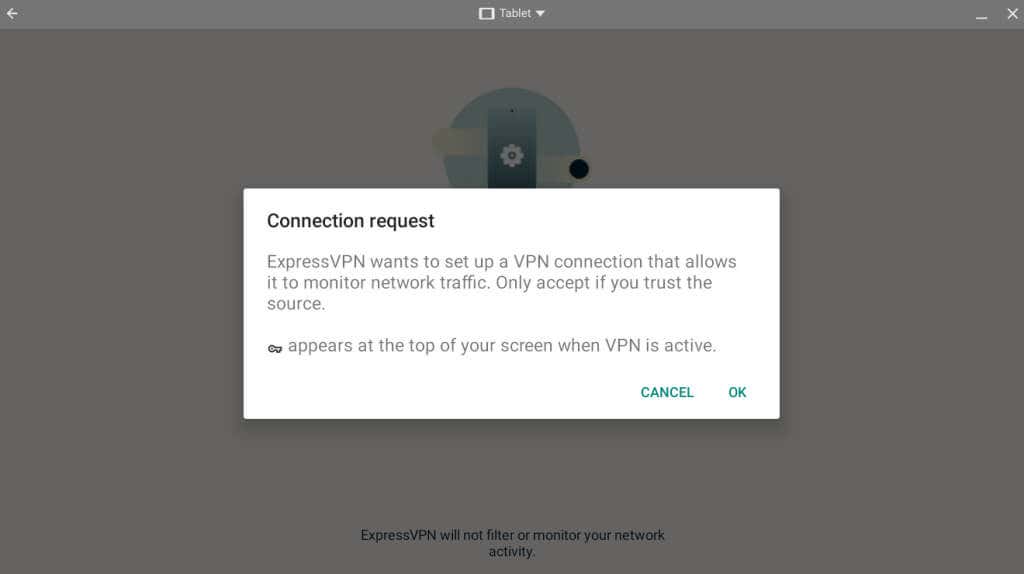
Ứng dụng VPN sẽ không hoạt động trên Chromebook của bạn nếu bạn từ chối yêu cầu/quyền kết nối.
2. Thiết lập ứng dụng Chrome VPN
Sử dụng ứng dụng Chrome VPN nếu bạn không muốn cài đặt các ứng dụng VPN độc lập—có thể do Chromebook của bạn sắp hết bộ nhớ. Ứng dụng Chrome VPN là các tiện ích mở rộng VPN có sẵn trong Cửa hàng Chrome trực tuyến.
Trong số năm ứng dụng VPN được liệt kê ở trên, chỉ có ba ứng dụng (NordVPN, Surfshark và Hotspot Shield) có tiện ích mở rộng của Chrome. Hãy làm theo các bước bên dưới để cài đặt tiện ích mở rộng trình duyệt Chrome của bất kỳ ứng dụng VPN nào.
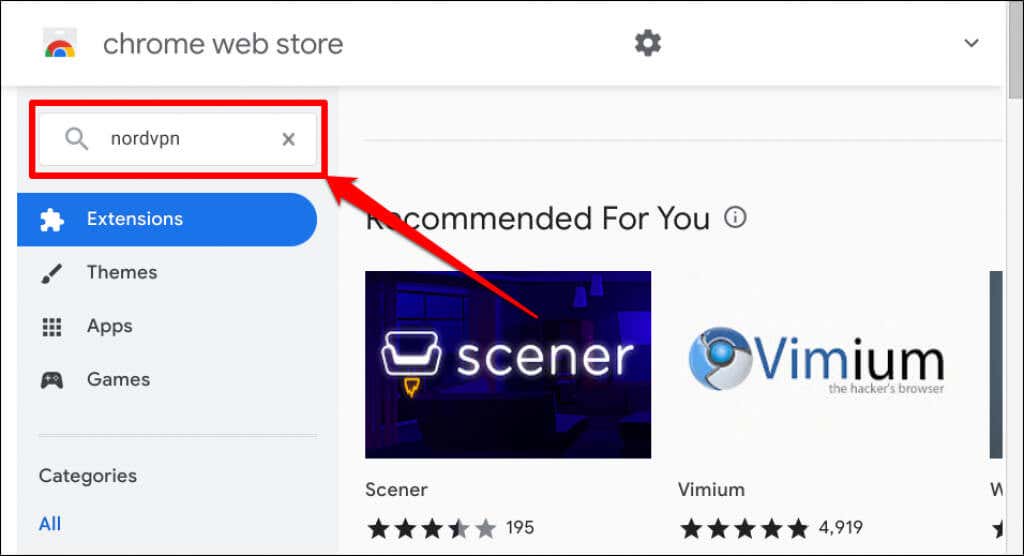
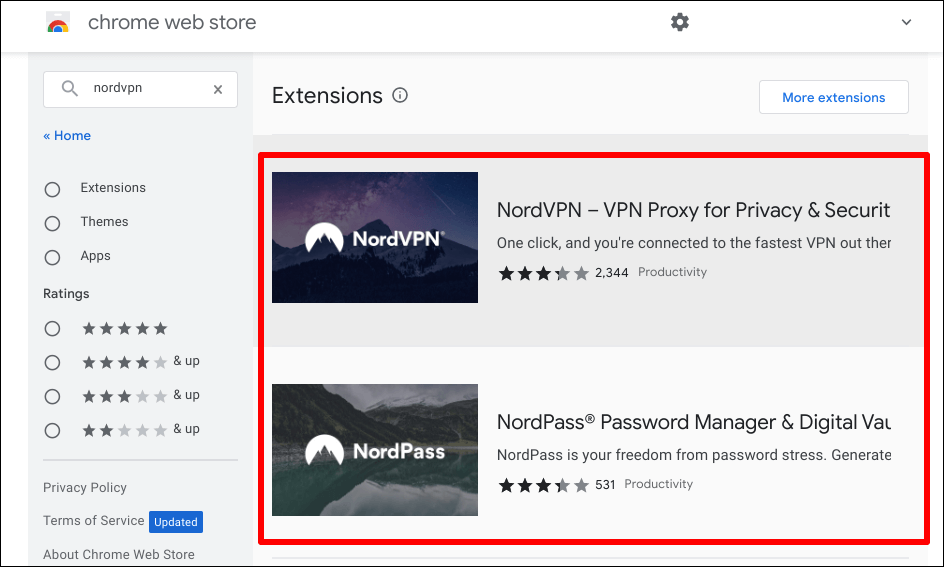
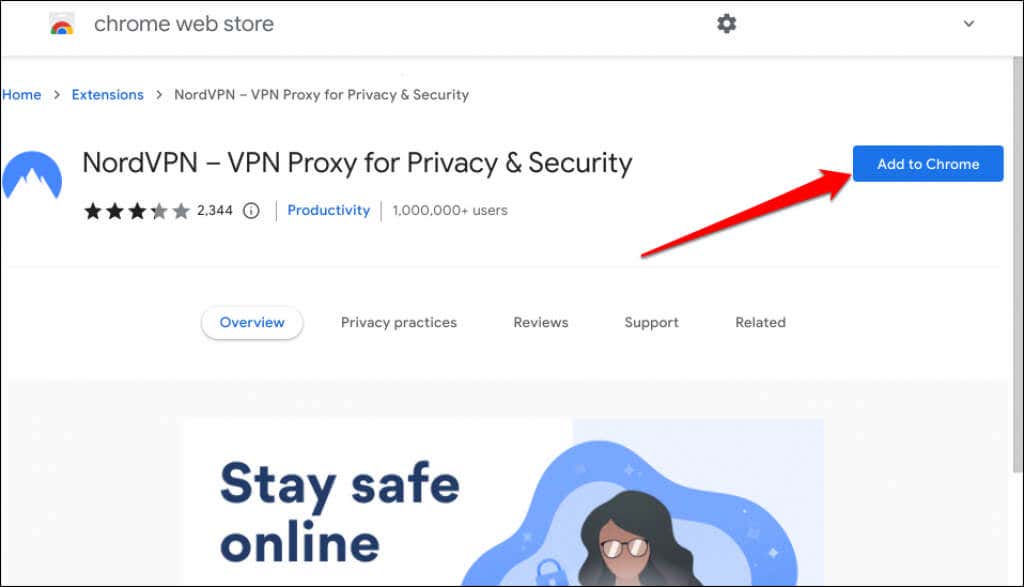
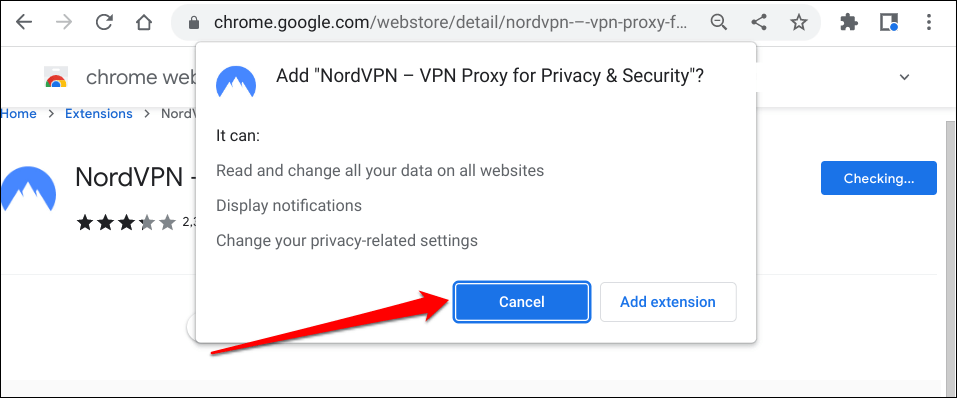
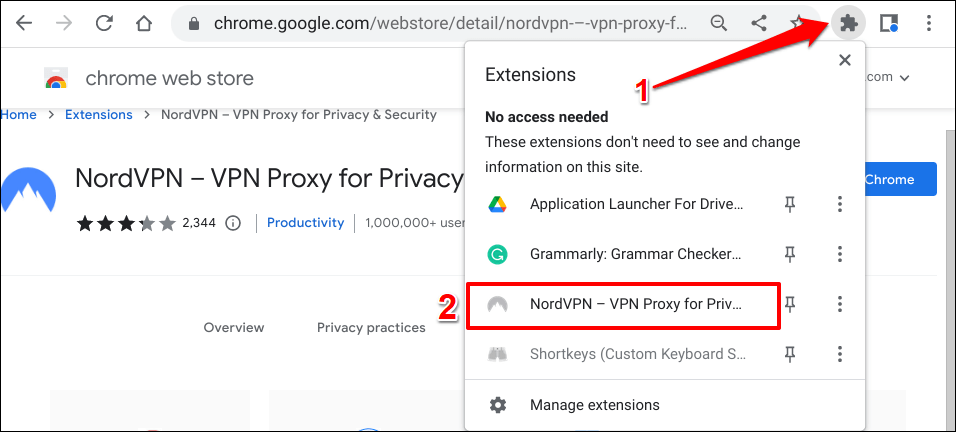
Đăng nhập vào tài khoản của bạn và bạn sẽ có thể sử dụng tiện ích mở rộng VPN. Lưu ý rằng một số tiện ích mở rộng VPN có thể có các tính năng hạn chế so với ứng dụng độc lập. Ngoài ra, tiện ích mở rộng VPN cung cấp khả năng bảo vệ một phần..
Chúng chỉ cung cấp bảo mật trực tuyến chống lại lưu lượng truy cập của trình duyệt—tức là các trang web bạn truy cập trong Google Chrome. Tiện ích VPN không bảo vệ kết nối Internet hoặc hoạt động trực tuyến trên Chromebook của bạn ở cấp hệ thống.
Chromebook + VPN: Thiết lập và cấu hình thủ công
Nhiều Chromebook hỗ trợ VPN sử dụng các giao thức mã hóa/bảo mật sau: IKEv2, L2TP/IPsec, OpenVPN, WireGuard và PPTP. Hãy tham khảo Tài liệu hỗ trợ của Google này để tìm hiểu cách thiết lập thủ công các giao thức VPN này trên Chromebook của bạn. Tài liệu này cũng bao gồm các bước cài đặt máy chủ VPN và chứng chỉ người dùng trên Chromebook.
.